AutoCAD LTのインストール時に必要なシリアル番号とプロダクトキーは、Autodesk Accountで確認できます。
2019年3月より、新規サブスクリプションシングルユーザーライセンスについては、サインインライセンス(インストール時にシリアル番号不要のライセンス)が提供されており、既存ライセンスについても順次サインインライセンスへの切り替えが行われております。
サインインライセンスには、シリアル番号とプロダクトキーは表示されません。
サインインライセンスの詳細は下記メーカーサイトを参照ください。
ご注意
手順
1 – AUTODESK ACCOUNTにサインイン
Autodesk Accountのサインイン画面にお持ちのユーザID(Autodesk ID)とパスワードを入力して[サインイン]をクリックします。
【入力欄が個別に表示される場合】
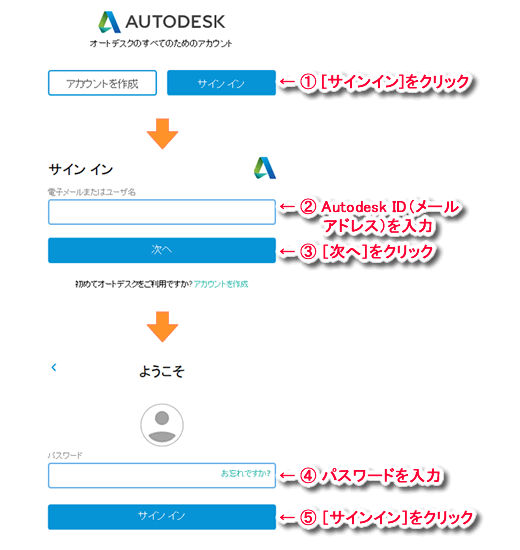
【入力欄が同時に表示される場合】
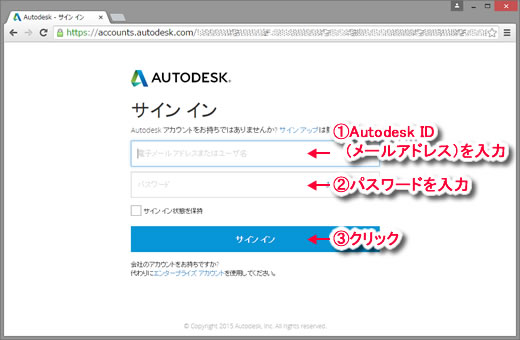
2 – 「管理」に切替える
サインイン後、画面上部にある[管理]をクリックします。
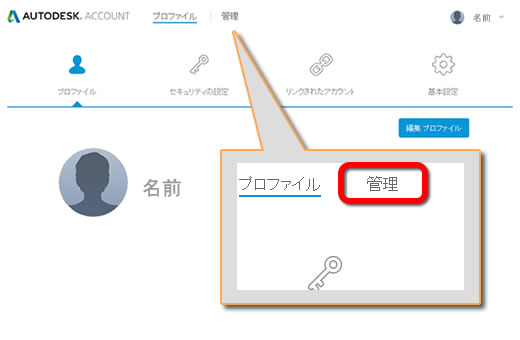
3 – 製品を選択
[すべての製品とサービス]からインストールする製品の左側にある[>]をクリックします。
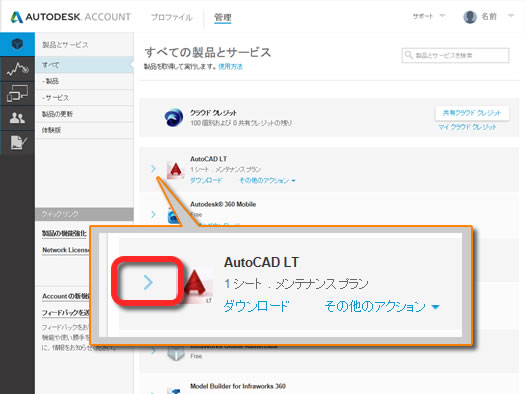
4 – シリアル番号とプロダクトキーを控える
バージョン別のシリアル番号とプロダクトキーが表示されます。
インストールするバージョンのシリアル番号とプロダクトキーを控えて、インストール時に入力します。
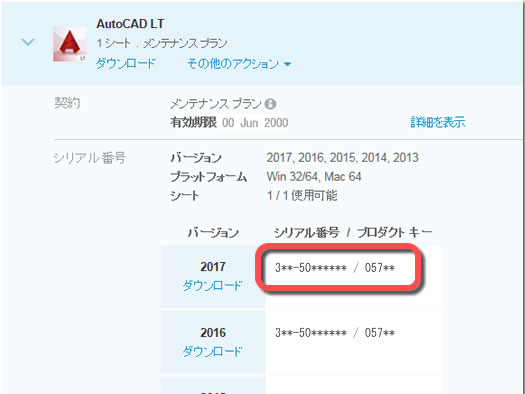




「シリアル番号とプロダクトキーを確認するには?」へ最初のコメントを投稿しませんか?
VIP会員ならコメントを投稿できます!
VIP会員について詳しく知る
ログインしてコメントを書く